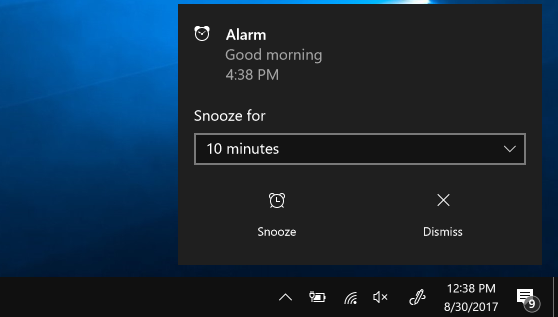-
Seleziona Start e seleziona Orologio nell'elenco delle app oppure immetti Orologio nella casella di ricerca.
-
Seleziona Timer o Sveglia.
-
Se selezioni Timer, puoi usare quattro timer preimpostati. Se vuoi creare un nuovo timer, seleziona .
-
Se selezioni Sveglia, è disponibile una sveglia preimpostata che puoi usare. Se vuoi creare una nuova sveglia, seleziona .
-
Le sveglie e i timer funzionano anche se l'app è chiusa o il dispositivo è bloccato. Se viene visualizzato un avviso che indica che le notifiche vengono visualizzate solo se il dispositivo è attivo, assicurati che il dispositivo non passi alla modalità sospensione (vai a Start > Impostazioni > Sistema > Alimentazione & batteria , quindi seleziona Schermo e sospensione per modificare le impostazioni di sospensione del dispositivo.
-
Tieni il tuo portatile o tablet collegato a una presa di corrente e assicurati che il volume del dispositivo sia alto abbastanza da sentire la sveglia o il timer.
-
In risposta a una sveglia, puoi selezionare Posponi oppure, per arrestarla definitivamente, Ignora .
-
Se è necessario modificare il fuso orario dell'orologio, passare a Impostazioni > Lingua & ora > Data & ora. È possibile impostare Imposta il fuso orario automaticamente su Attivato o impostarlo su Disattivato e usare il menu a discesa in Fuso orario per scegliere manualmente il fuso orario preferito.
Il supporto per Windows 10 terminerà a ottobre 2025
Dopo il 14 ottobre 2025, Microsoft non fornirà più aggiornamenti software gratuiti da Windows Update, assistenza tecnica o correzioni per la sicurezza per Windows 10. Il PC continuerà a funzionare, ma ti consigliamo di passare a Windows 11.
-
Seleziona Start e seleziona Orologio nell'elenco delle app oppure immetti Orologio nella casella di ricerca.
-
Seleziona Timer o Sveglia.
-
Se selezioni Timer, puoi usare quattro timer preimpostati. Se vuoi creare un nuovo timer, seleziona .
-
Se selezioni Sveglia, è disponibile una sveglia preimpostata che puoi usare. Se vuoi creare una nuova sveglia, seleziona .
-
Le sveglie e i timer funzionano anche se l'app è chiusa o il dispositivo è bloccato. Se viene visualizzato un avviso che indica che le notifiche vengono visualizzate solo se il dispositivo è attivo, assicurati che il dispositivo non passi alla modalità sospensione (vai a Start > Impostazioni > Sistema > Alimentazione & sospensione per regolare le impostazioni di sospensione del dispositivo).
-
Tieni il tuo portatile o tablet collegato a una presa di corrente e assicurati che il volume del dispositivo sia alto abbastanza da sentire la sveglia o il timer.
-
In risposta a una sveglia, puoi selezionare Posponi oppure, per arrestarla definitivamente, Ignora .
-
Se è necessario modificare il fuso orario dell'orologio, passare a Impostazioni > Ora & Lingua > Data & ora. Usare il menu a discesa in Fuso orario per scegliere il fuso orario preferito.